win11을 열려면 마우스 오른쪽 버튼 클릭 새로 고침 기능을 사용하는 방법
- WBOYWBOYWBOYWBOYWBOYWBOYWBOYWBOYWBOYWBOYWBOYWBOYWB앞으로
- 2024-01-09 09:14:061045검색
Windows 시스템에서 마우스 오른쪽 버튼 클릭 새로 고침은 우리가 자주 사용하는 기능으로, 사용자가 변경된 설정과 인터페이스 아이콘을 빠르게 표시할 수 있습니다. 그러나 win11 시스템에서는 많은 친구들이 마우스 오른쪽 버튼 클릭 새로 고침을 찾을 수 없다는 것을 알게 되었습니다. 이때 인터페이스를 다시 원래 모드로 변경하여 새로 고침을 불러올 수 있습니다.
win11의 마우스 오른쪽 버튼 클릭 메뉴를 변경하는 방법
1. 먼저 키보드의 "win+r"을 동시에 눌러 실행 대화 상자를 불러옵니다.
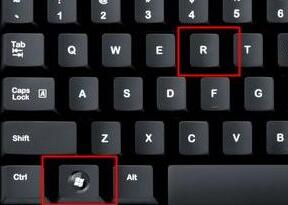
2. "regedit"를 입력하고 Enter를 눌러 확인합니다.
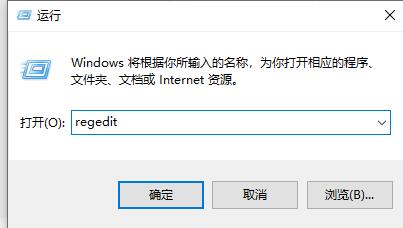
3. 다음 경로를 위의 경로 상자에 복사합니다: "HKEY_LOCAL_MACHINESYSTEMCurrentControlSetControlFeatureManagementOverrides4"
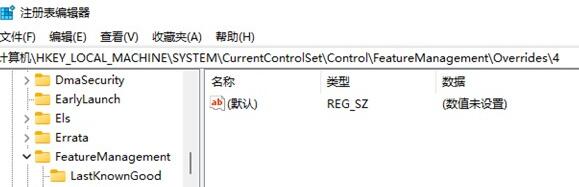
4 그런 다음 "4" 폴더를 마우스 오른쪽 버튼으로 클릭하고 그림과 같이 "586118283"이라는 새 항목을 만듭니다. 그림 쇼에서.
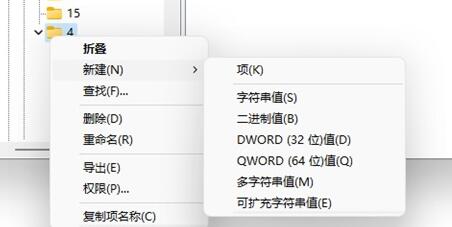
5. 그런 다음 새로 생성된 항목에 "DWORD 값"을 5개 더 만들고 이름을 "EnabledState" "EnabledStateOptions" "Variant" "VariantPayload" "VariantPayloadKind"로 지정합니다.
6 해당 값을 "0x00000001"로 설정합니다. " "0x00000001" "0x00000000" "0x00000000" "0x00000000"
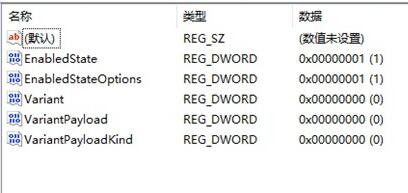
7. 설정이 완료된 후 컴퓨터를 다시 시작하면 마우스 오른쪽 버튼 클릭 메뉴에 새로 고침이 나타납니다.
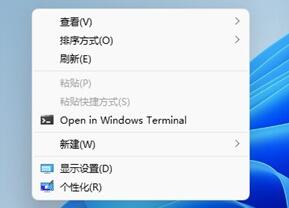
위 내용은 win11을 열려면 마우스 오른쪽 버튼 클릭 새로 고침 기능을 사용하는 방법의 상세 내용입니다. 자세한 내용은 PHP 중국어 웹사이트의 기타 관련 기사를 참조하세요!

